Evernote não sincronizar? Experimente estas 7 dicas de solução de problemas
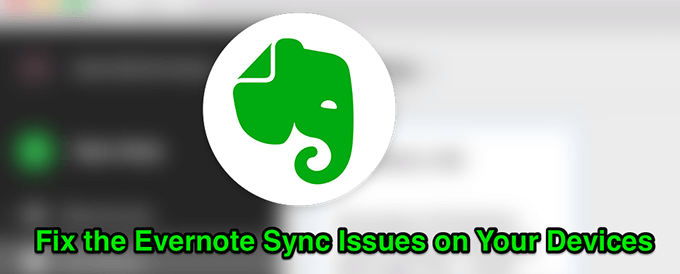
- 759
- 130
- Spencer Emard
Se o Evernote não estiver sincronizando em seus dispositivos, as alterações que você faz em suas anotações não refletem sobre seus outros dispositivos. Você verá uma mensagem de erro de sincronização na sua tela ou não haverá uma mensagem, mas suas anotações não serão sincronizadas.
Pode haver várias razões pelas quais o aplicativo não sincroniza suas anotações. No entanto, usando alguns dos métodos fornecidos abaixo, espera -se que você possa corrigir o problema e sincronizar suas anotações em seus dispositivos.
Índice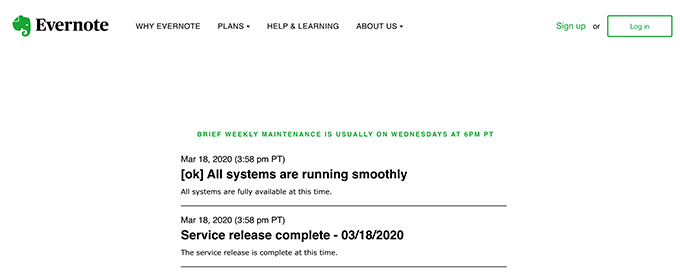
O Evernote realmente colocou uma página da web dizendo o status do serviço deles. Você pode ir para a página e descobrir por si mesmo se algum de seus serviços estiver enfrentando uma interrupção. Se você vê que algo está deprimido, você terá que esperar até que eles voltem para cima, pronto para usar.
Se mostrar bem para todos os seus serviços, pode haver outra coisa causando o problema em seus dispositivos.
Verifique se você não superou o número máximo de dispositivos
O Evernote oferece vários planos e, dependendo do plano que você usa, você tem um certo número de dispositivos que podem usar sua conta Evernote. Se você excedeu esse limite para o seu tipo de conta, é provavelmente por isso que você não pode mais sincronizar suas anotações em seus dispositivos.
Uma das maneiras de corrigir o problema é verificar sua conta e remover os dispositivos que você não deseja mais associado à sua conta.
- Abra um navegador e vá para o site do Evernote. Faça login na sua conta se você ainda não estiver.
- Clique no seu ícone de perfil no canto inferior esquerdo e selecione o Configurações opção.
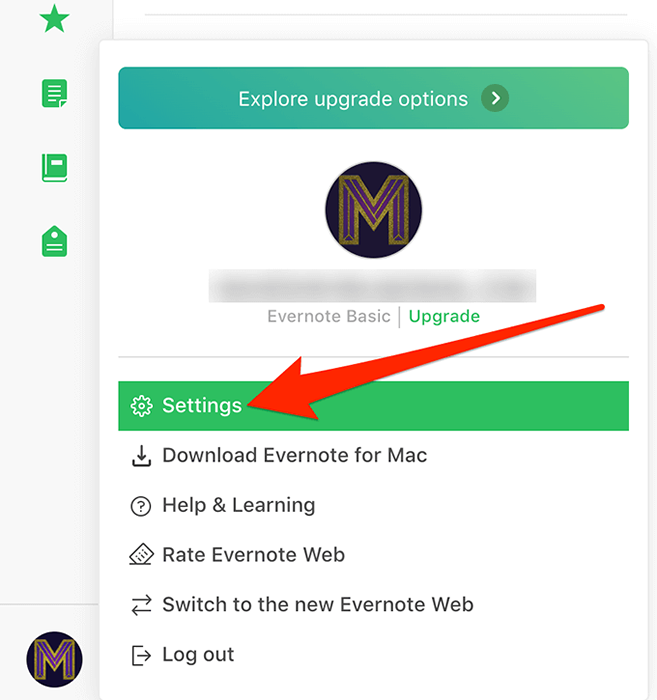
- Selecione Dispositivos Na barra lateral esquerda na tela seguinte.
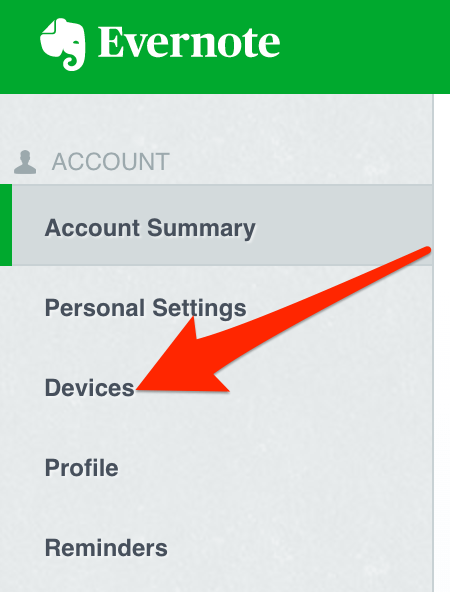
- Você agora verá os dispositivos vinculados à sua conta. Para remover um dispositivo daqui, basta clicar em Revogar o acesso opção ao lado do dispositivo.
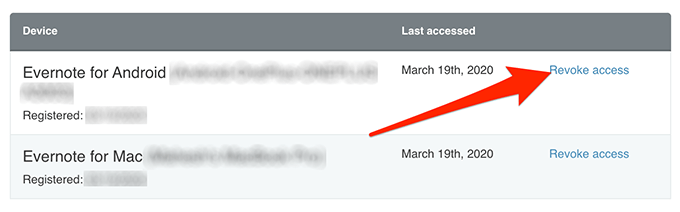
- Confirme a ação clicando em confirme Na tela seguinte.
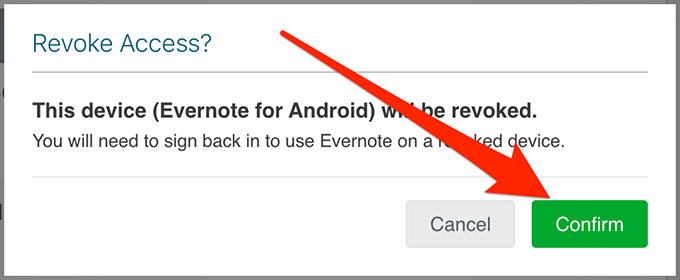
Reinstale o aplicativo Evernote em seus dispositivos
Às vezes, para corrigir um problema, tudo o que você precisa fazer é desinstalar o aplicativo no seu dispositivo e depois reinstalá -lo em seu site oficial. Isso esclarece quaisquer arquivos problemáticos para o aplicativo e oferece uma nova chance de criar novas configurações.
Reinstale o Evernote no iPhone
- Toque e segure no Evernote aplicativo na tela inicial.
- Toque no X Ícone no aplicativo Evernote.
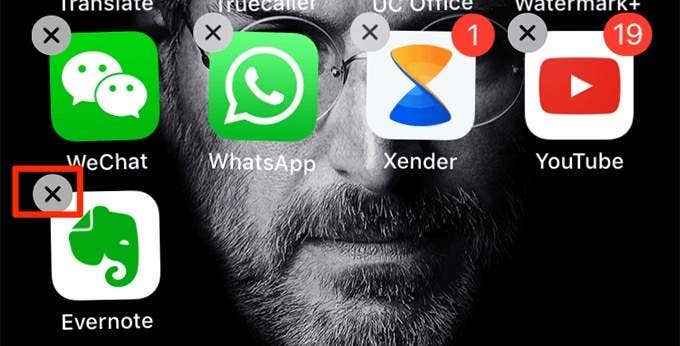
- Escolher Excluir Para excluir o aplicativo.
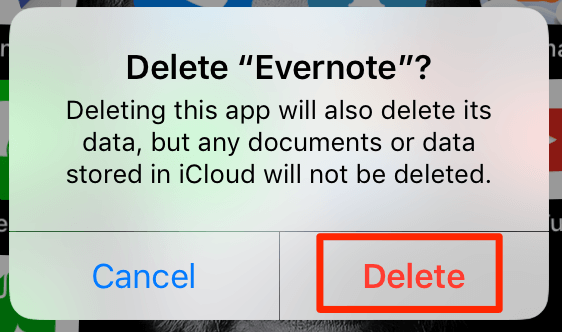
- Inicie o Loja de aplicativos e reinstale o Evernote em seu iPhone.
Reinstale o Evernote no Android
- Dirigir a Configurações> Aplicativos e notificações> Evernote e toque Desinstalar.
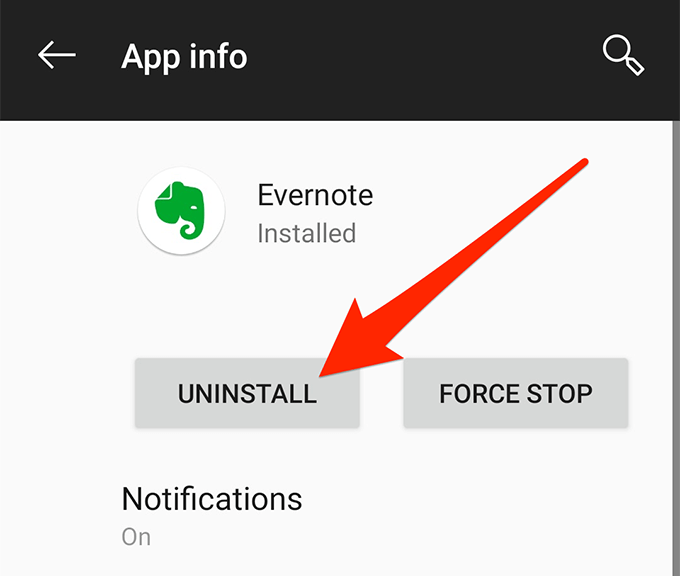
- Toque em OK Para confirmar a ação.
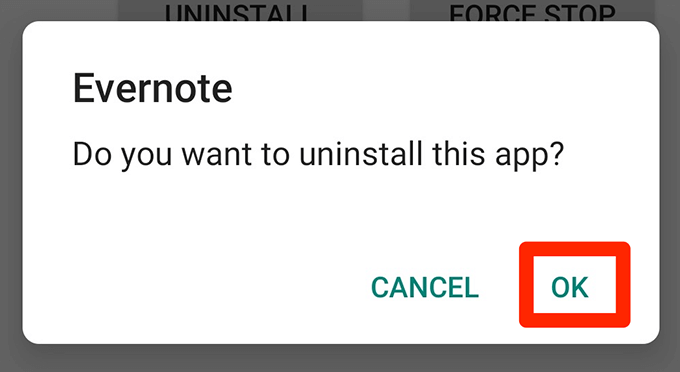
- Abra o Google Play Store e instale o aplicativo Evernote.
Reinstale o Evernote no Windows
- Inicie o Configurações aplicativo.
- Clique no Aplicativos opção.
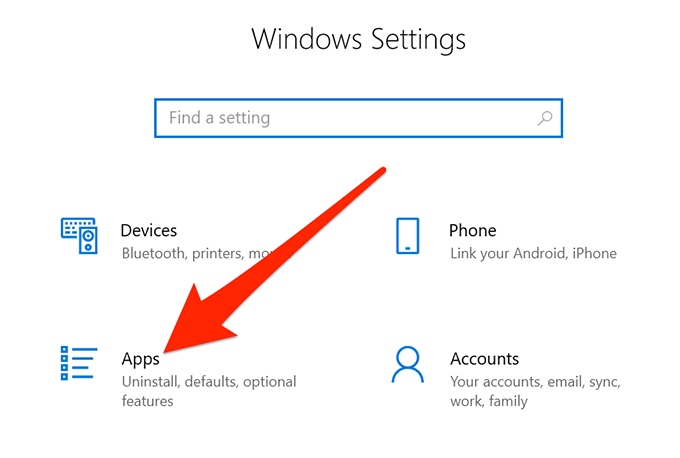
- Role para baixo na lista, encontre Evernote, Clique nele e selecione Desinstalar.
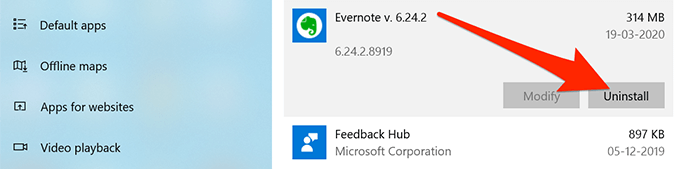
- RedOwnLoad O aplicativo do site da Evernote.
Reinstale o Evernote no Mac
- Abrir Plataforma de lançamento da doca.
- Mantenha pressionado o Opção chave e clique no X ícone para o Evernote aplicativo.
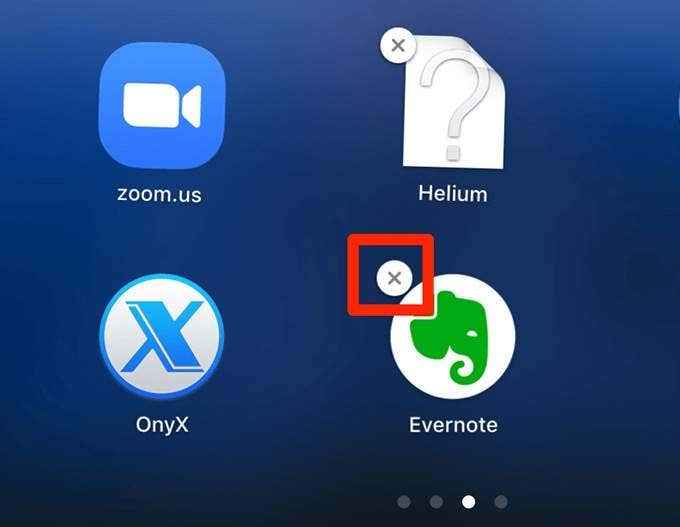
- Clique em Excluir Para remover o aplicativo.
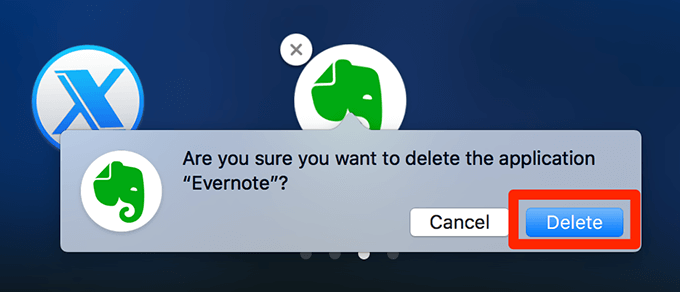
- Inicie o Mac App Store e baixe e instale o aplicativo Evernote.
Esvazie o lixo Evernote e depois sincronize
Às vezes, as notas no lixo Evernote podem fazer com que o aplicativo não sincronize. Você precisa ter certeza de que não resta mais nada na pasta de lixo do seu aplicativo e depois tentar sincronizar o aplicativo.
No aplicativo Evernote Desktop:
- Localize o Lixo Item na barra lateral esquerda do aplicativo.
- Clique com o botão direito do mouse e selecione Lixo vazio.
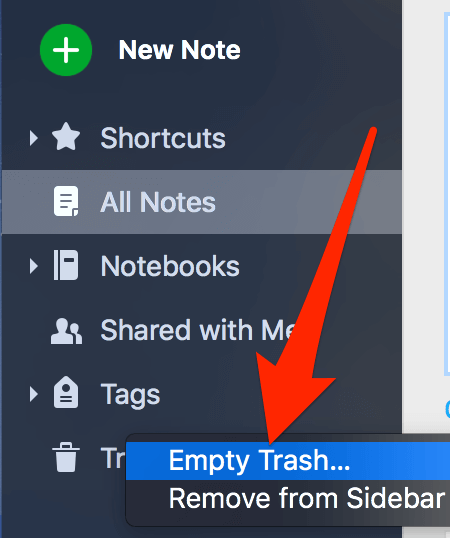
- Clique no Arquivo menu na parte superior e selecione Sincronizar Para sincronizar suas anotações.
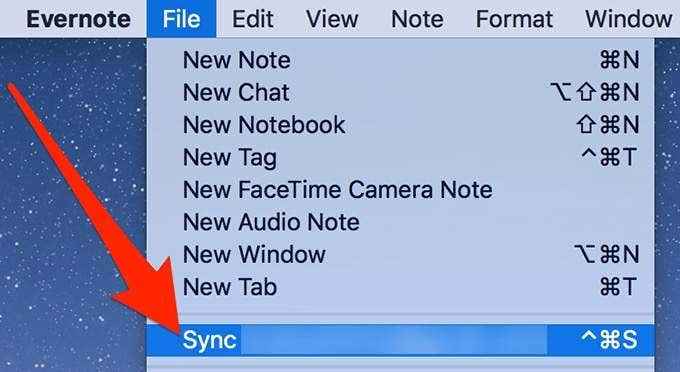
No Evernote Mobile App:
- Toque nas três linhas horizontais no canto superior esquerdo e selecione Lixo.
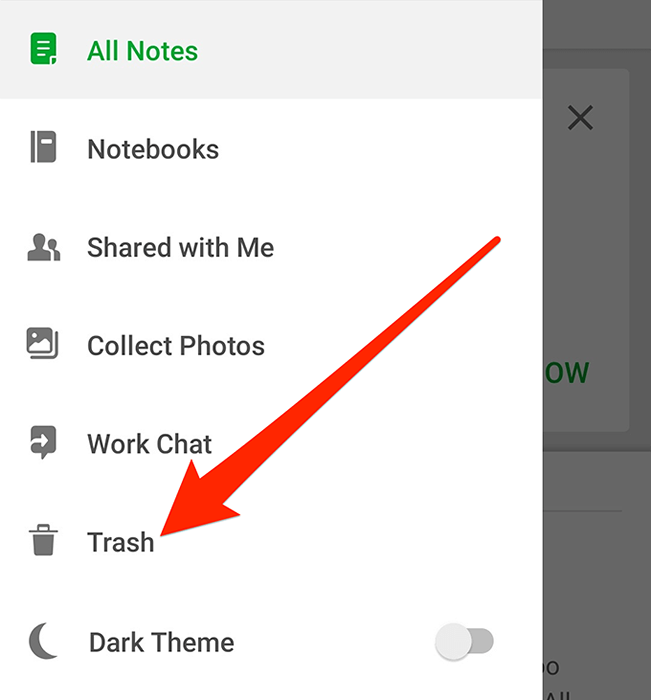
- Toque nos três pontos no canto superior direito e escolha Lixo vazio.
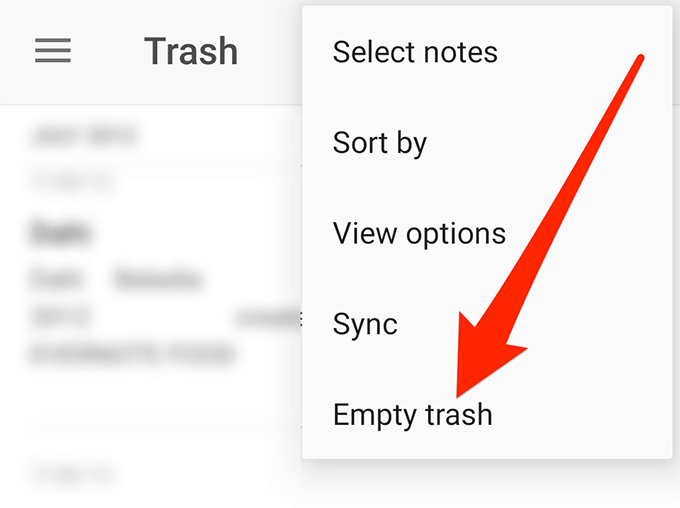
- Volte para a interface principal, toque nos três pontos no canto superior direito e selecione Sincronizar. Isso começará a sincronizar suas anotações.
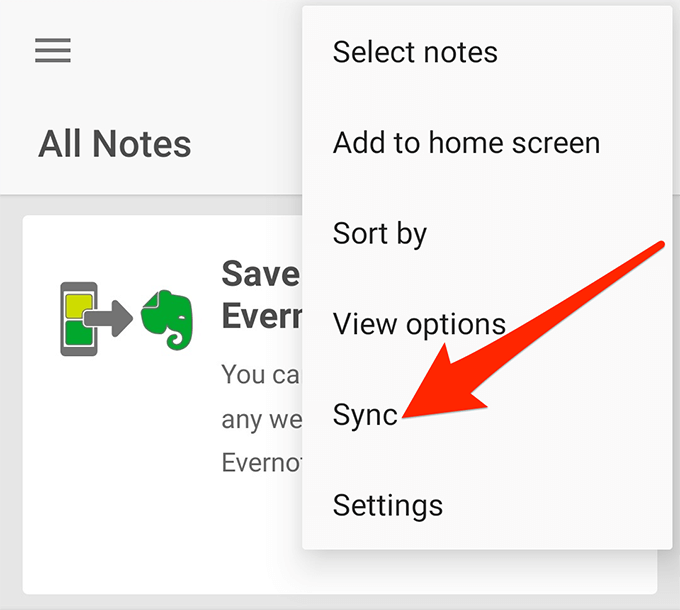
Verifique o log de atividades e exclua as notas problemáticas
O aplicativo Evernote em seus dispositivos realmente mantém um tronco de todas as ações que ocorrem no aplicativo. Ele também contém as mensagens de erro e, com essas informações, você pode descobrir o que está fazendo com que o Evernote não sincione o problema no seu dispositivo.
- Inicie o Evernote aplicativo em sua área de trabalho.
- Clique no Ajuda menu na parte superior e selecione Registro de atividade.
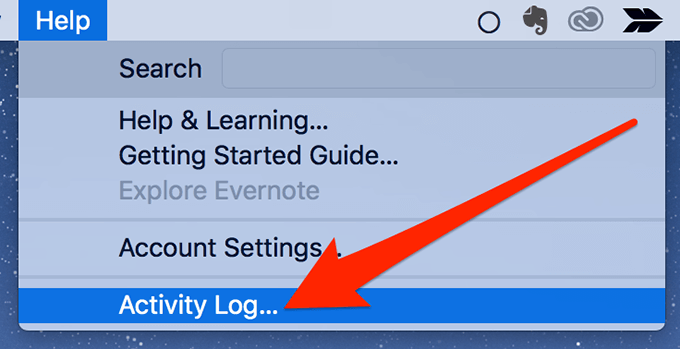
- Você deve ver uma caixa com muito texto nela. Aqui, você precisa encontrar as palavras que dizem erro e exceção.
Quando você encontrar uma dessas palavras, veja se há um nome de anotações mencionado ao lado deles. Se houver, essa nota pode ser a razão pela qual você não pode sincronizar seu aplicativo. - Encontre essa nota no aplicativo, clique nos três pontos no canto superior direito e selecione Mover para lixeira.
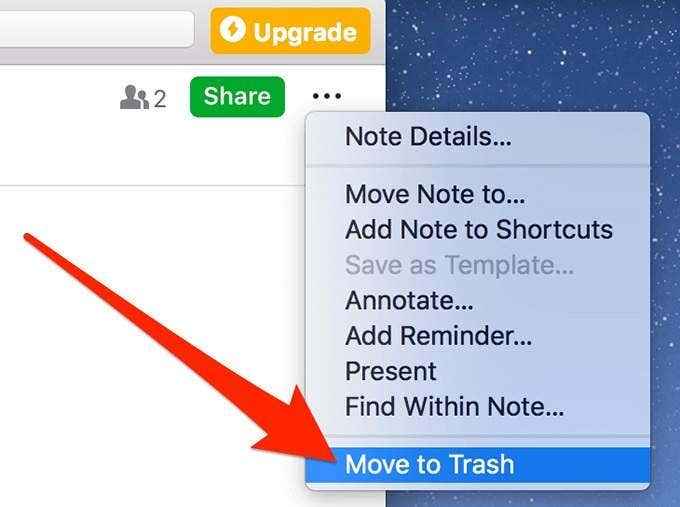
- Esvazie o lixo e você poderá sincronizar o Evernote.
Reinicie seus dispositivos
Você provavelmente ouviu equipes técnicas frequentemente dizendo para você reiniciar seus dispositivos quando houver um problema com suas máquinas. Embora a reinicialização não corrija diretamente o problema, ele redefine muitas das configurações e arquivos temporários em seu computador. Isso geralmente resolve muitos problemas menores no dispositivo.
Mesmo que não funcionasse, você não vai perder nada.
- Feche o Evernote aplicativo em seus dispositivos.
- Desligue todos os seus dispositivos.
- Ligue seus dispositivos de volta.
- Inicie o Evernote aplicativo e veja se ele sincroniza.
- Faça uma sincronização manual se não sincronizar automaticamente.
Desative uma opção no Internet Explorer em PCs Windows
Nos PCs Windows, o recurso Evernote Sync depende do Internet Explorer. Para que funcione, você deve garantir que você não pedisse para permanecer offline.
Se for esse o caso, você pode corrigi -lo como abaixo.
- Lançar Internet Explorer no seu PC.
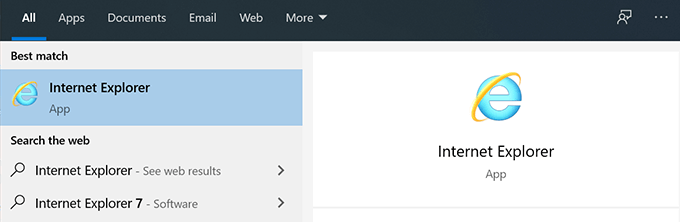
- Clique no Arquivo cardápio e desamarrar o Trabalho offline recurso.
O Evernote não sincroniza pode causar grande inconveniente aos usuários que confiam apenas nele para as tarefas de anotar. Realmente esperamos que nosso guia ajude você a corrigir o problema e a sincronizar suas anotações em todos os seus dispositivos.
Se resolveu o problema para você, gostaríamos de saber sobre isso. Por favor, deixe-nos saber nos comentários abaixo.
- « Como fazer um fundo transparente no Photoshop
- Como inserir o BIOS no Windows 10 ou mais versões mais antigas »

